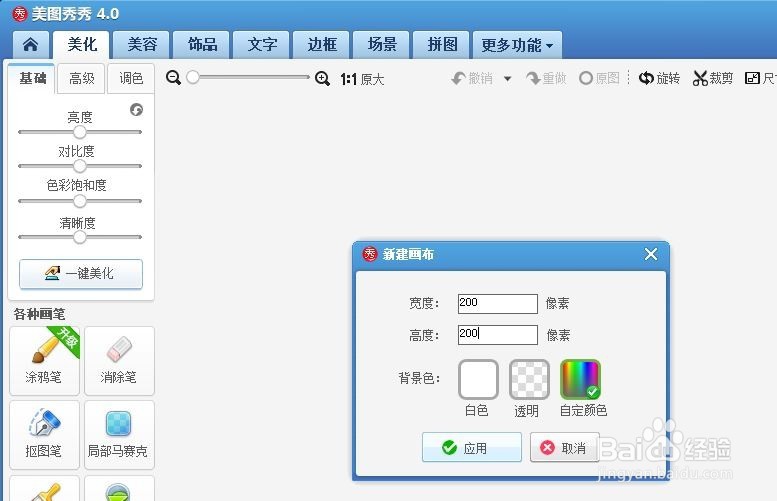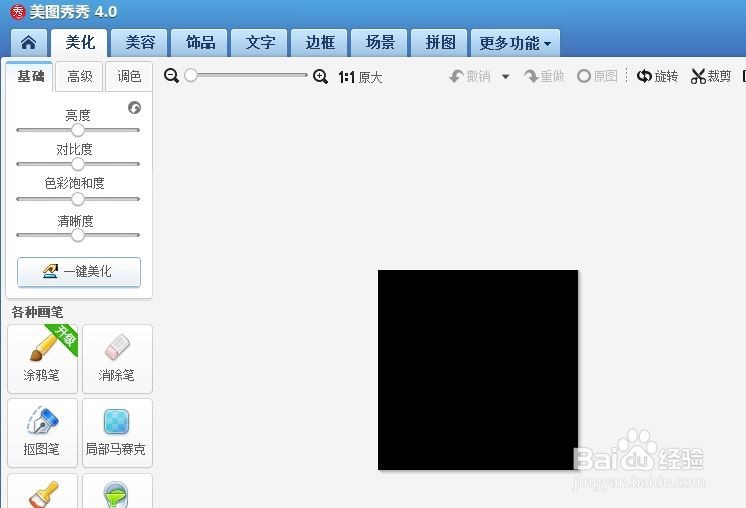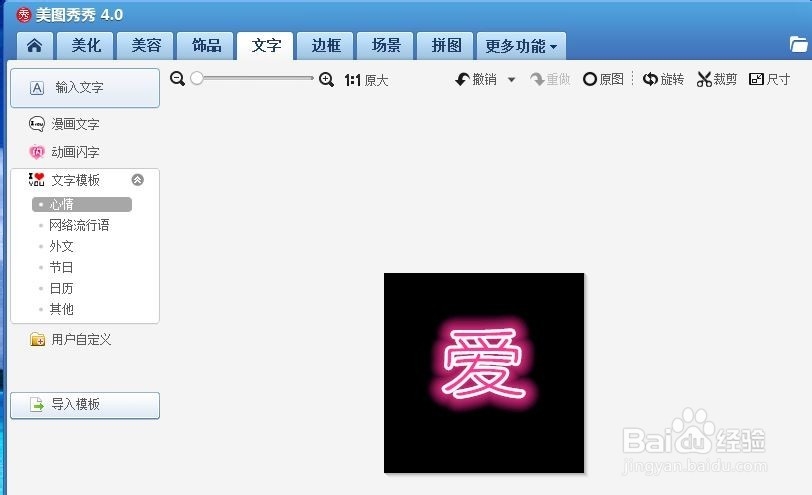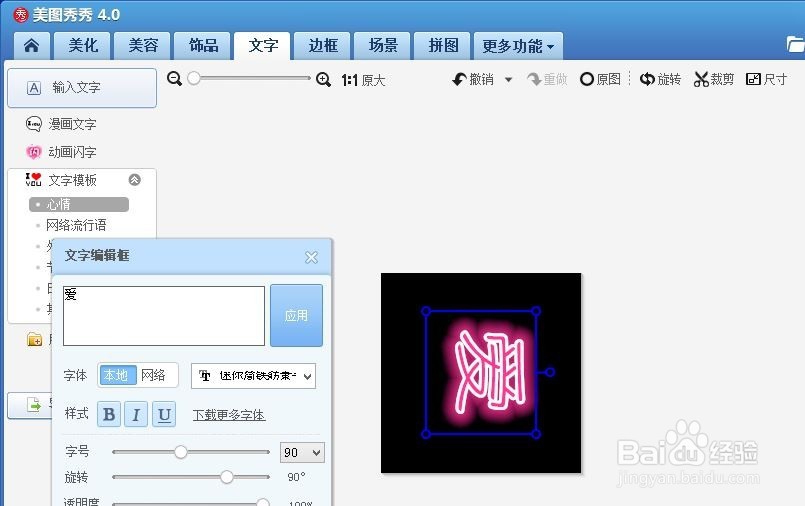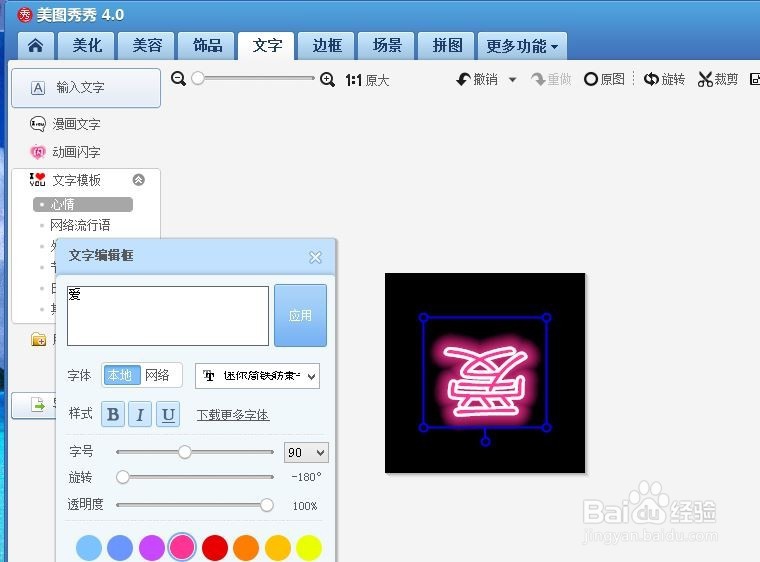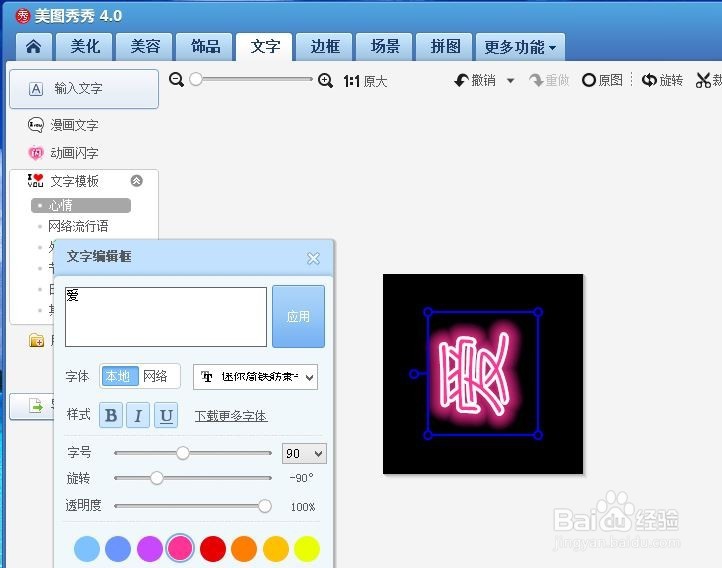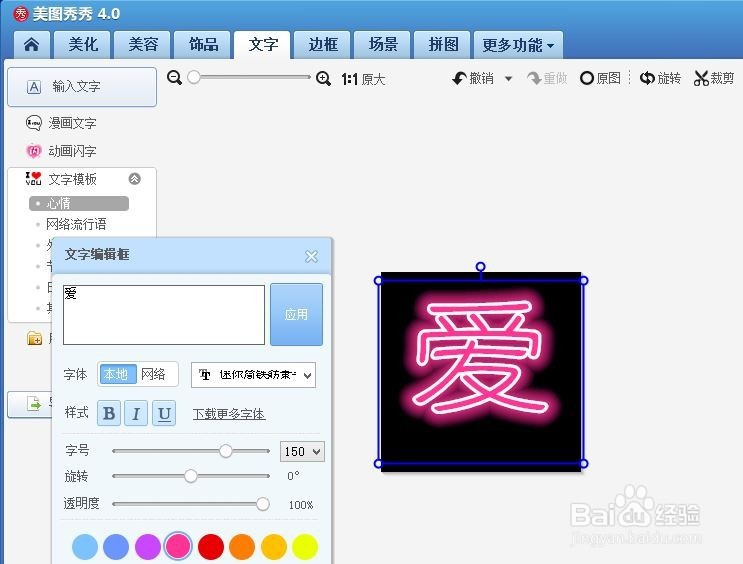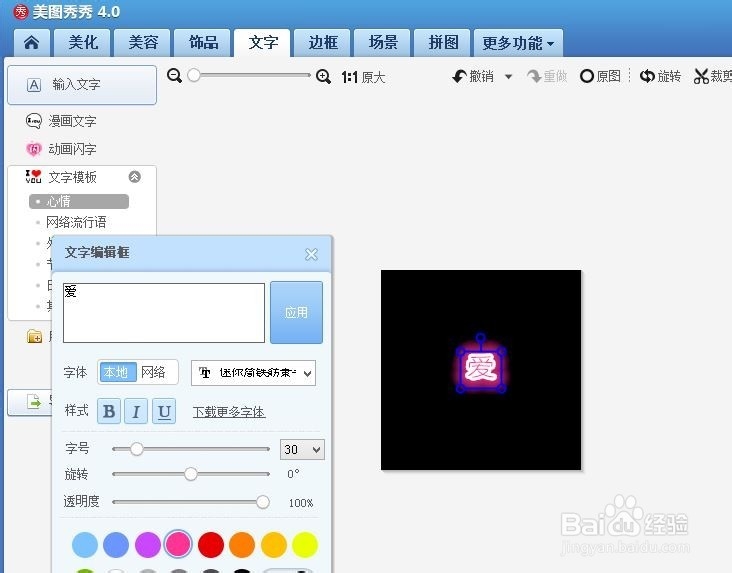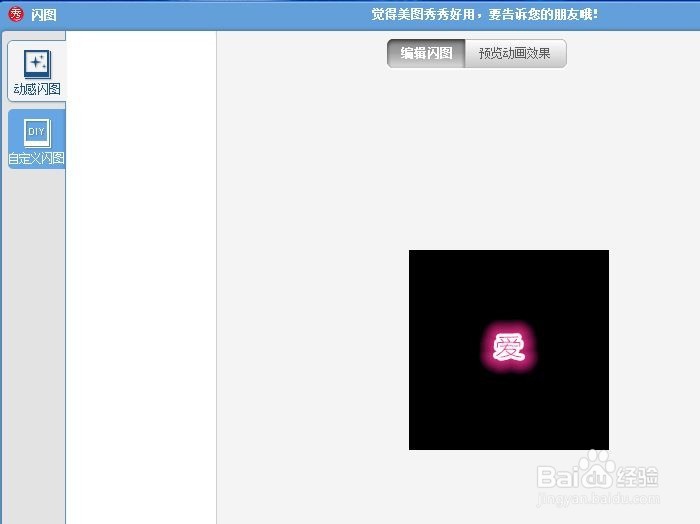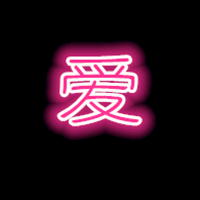如何用美图秀秀制作360度旋转放大又缩小的图片
1、设置新建200X200尺寸,自定义颜色黑色,点击应用。
2、点击文字
3、点击输入文字 爱 字号大小90,保存文件名为1
4、顺时针旋转90度,保存文件名为2
5、顺时针旋转90度,保存文件名为3
6、顺时针旋转90度,保存文件名为4
7、将字体调整正,拉大字号大小150,保存文件名为5
8、将字体拉小字号大小30,保存文件名为6,然后打击上面的更多功能下拉选择闪图。
9、点击自定义闪图,将刚才保存的6张图片按顺序加进去。
10、完成。
声明:本网站引用、摘录或转载内容仅供网站访问者交流或参考,不代表本站立场,如存在版权或非法内容,请联系站长删除,联系邮箱:site.kefu@qq.com。
阅读量:32
阅读量:58
阅读量:83
阅读量:91
阅读量:61